Acer 23.8"/IPS/1920x1080/75Гц/черный (R242YYI) [7/0] Советы и рекомендации по удобному использованию
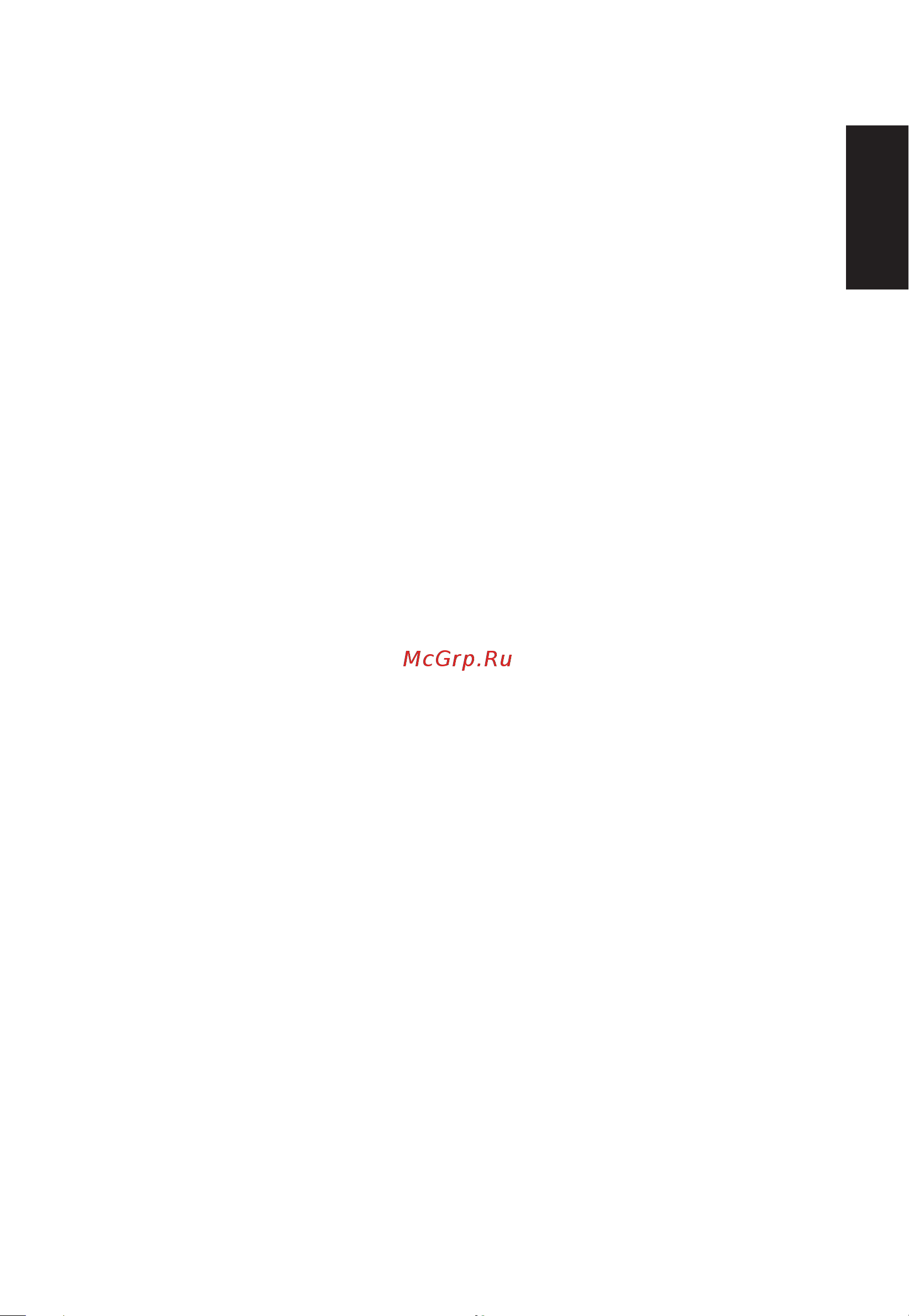
Pусский
Заявление относительно пикселей ЖК дисплеев
Данный ЖК монитор изготовлен с применением высокоточных технологий. При
этом некоторые пикселы иногда срабатывают ошибочно или выглядят как черные
или красные точки. Это не влияет на записанное изображение и не является
неисправностью.
Данное устройство поставляется с приведенными ниже функциями управления
питанием.
• Активация спящего режима монитора после 5 минут бездействия пользователя.
• Для пробуждения монитора в неактивном режиме переместите мышь или нажмите
клавишу на клавиатуре.
Советы и рекомендации по удобному использованию
Пользователи компьютеров часто жалуются на зрительное напряжение и головную
боль после продолжительного использования монитора. Также пользователи
подвержены риску получения травм в случае длительной работы за компьютером.
Длительные периоды работы, неудачная поза, вредный стиль работы, стресс,
неудовлетворительные условия труда, состояние здоровья пользователя и другие
факторы сильно увеличивают опасность получения травм.
Неправильное использование компьютера может вызвать кистевой туннельный
синдром, тендинит, тендосиновит и другие заболевания опорно-двигательного
аппарата. В кистях рук, запястьях, руках, плечах, шее и спине могут появиться
приведенные ниже симптомы:
• онемение, либо ощущение жжения или покалывания;
• ноющая боль, повышенная чувствительность или болезненность;
• боли, отек или дрожь;
• тугоподвижность или скованность;
• ощущение холода или слабость.
При появлении перечисленных симптомов или других периодических или постоянных
нарушений и (или) болей, связанных с работой за компьютером, необходимо
незамедлительно обратиться к врачу и сообщить об этом в отдел охраны труда и
здоровья своей компании.
Ниже приведены рекомендации по более удобному использованию компьютера.
Выбор "зоны комфорта"
Чтобы выбрать наиболее удобную для работы зону, необходимо отрегулировать угол
обзора монитора, установить подставку для ног или отрегулировать высоту кресла.
Выполняйте приведенные ниже рекомендации:
• не находитесь слишком долго в одном и том же положении;
• старайтесь не сутулиться, наклоняясь вперед, и (или) не отклоняться назад;
• периодически вставайте и ходите, чтобы снять напряжение мышц ног.
Содержание
- Pусский 2
- Pусский 3
- Инструкции по технике безопасности 3
- Информация для вашей безопасности и удобства 3
- Особые примечания о жк мониторах 3
- Очистка монитора 3
- Pусский 4
- Безопасность при прослушивании 4
- Доступность 4
- Потребление электроэнергии 4
- Предупреждения 4
- Pусский 5
- Обслуживание устройства 5
- Pусский 6
- Взрывоопасные среды 6
- Дополнительная информация о безопасности 6
- Инструкции по утилизации 6
- Информация об утилизации ит оборудования 6
- Pусский 7
- Выбор зоны комфорта 7
- Заявление относительно пикселей жк дисплеев 7
- Советы и рекомендации по удобному использованию 7
- Pусский 8
- Забота о зрении 8
- Приобретение полезных привычек во время работы 8
- Aug 05 2020 9
- Declaration of conformity 9
- Pусский 9
- Ru jan sr manager date acer incorporated taipei taiwan 9
- Declaration of conformity 10
- Federal communications commission 10
- Pусский 10
- Pусский 11
- Информация для вашей безопасности и удобства 3 11
- Комплектность 12 11
- Подключение адаптера и шнура питания переменного тока 14 11
- Поиск и устранение неисправностей 27 11
- Пользовательские элементы управления 18 11
- Режим энергосбережения 14 11
- Содержание 11
- Таблица стандартных режимов синхронизации 16 установка 17 11
- Pусский 12
- Комплектность 12
- Pусский 13
- Прикрепление подставки 13
- Регулировка положения экрана 13
- Pусский 14
- Подключение адаптера и шнура питания переменного тока 14
- Режим энергосбережения 14
- Pусский 15
- Канал данных дисплея display data channel ddc 15
- Контактный сигнальный кабель цветного дисплея 15
- Mac 640x480 66 6hz 16
- Pусский 16
- Svga 800x600 56hz 16
- Svga 800x600 60hz 16
- Sxga 1280x1024 60hz 16
- Vesa 1152x864 75hz 16
- Vesa 720x400 70hz 16
- Vga 640x480 60hz 16
- X1050 60hz 16
- X1080 60hz 16
- X720 60hz 16
- X800 60hz 16
- X900 60hz 16
- Xga 1024x768 60hz 16
- Xga 1024x768 70hz 16
- Контактный сигнальный кабель цветного дисплея 16
- Режим разрешение 16
- Режимvesa 16
- Таблица стандартных режимов синхронизации 16
- Только hdmi 16
- Pусский 17
- Установка 17
- 2 3 4 5 6 18
- Amd freesyn 18
- Pусский 18
- Внешние элементы управления 18
- Пользовательские элементы управления 18
- 2 3 4 5 19
- Pусский 19
- Главная страница 19
- Использование контекстного меню 19
- Функциональная кнопка 1 по умолчанию стандартный режим 19
- Pусский 20
- Выбор input входа 20
- Главное меню 20
- Функциональная кнопка 2 по умолчанию brightness яркость 20
- Функциональная кнопка 3 по умолчанию громкость или контрастность 20
- Picture изображение 21
- Pусский 21
- Acm включение отключение режима acm адаптивное управление контрастностью 22
- Color temperature цветовая температура по умолчанию выбран теплый цвет допустимые значения cool холодная normal нормальная warm теплая bluelight уф user пользовательская 22
- Color цвет 22
- Modes режимы выбор режима отображения 22
- Pусский 22
- Sharpness суперрезкость функция super sharpness суперрезкость позволяет сделать изображение более резким и четким путем увеличения плотности пикселей исходного изображения 22
- Srgb по умолчанию данный режим отключен режим srgb включается 22
- Super sharpness суперрезкость включение или отключение функции super 22
- Нажмите кнопку menu чтобы вызвать экранное меню 22
- Нажмите на кнопку со стрелкой вверх или вниз чтобы выбрать параметр цвет в экранном меню затем нажмите на кнопку enter для входа в него 22
- Примечание установите режим on вкл чтобы контрастность динамически подстраивалась по текущему изображению 22
- Усиливается поэтому для улучшения защиты рекомендуется выбирать меньшее значение оптимальным значением является 50 оно прошло испытания tüv rheinland и соответствует требованиям стандарта контент с низким уровнем синего света tüv rheinland 22
- Функция gamma гамма позволяет отрегулировать фотометрическую яркость значение по умолчанию 2 2 стандартная величина для windows 22
- Чтобы настроить значение параметра на шкале регулировки подвигайте джойстиком влево или вправо 22
- Audio звук модель только с аудио 23
- Performance производительность 23
- Pусский 23
- Osd экранное меню 24
- Pусский 24
- Pусский 25
- System система 25
- Pусский 26
- Save setting to сохранить параметры в только для пользовательского режима 26
- Нажмите кнопку menu чтобы вызвать экранное меню 26
- Нажмите на кнопку со стрелкой вверх или вниз чтобы выбрать параметр сохранить настройку в в экранном меню затем нажмите на кнопку enter для входа в него 26
- Сохранение настройки в пользовательском режиме доступно три пользовательских профиля выбрав нужные параметры сохранить их а система сможет в будущем вызывать параметры при включении пользовательского режима 26
- Pусский 27
- Поиск и устранение неисправностей 27
- Режим входа vga hdmi дополнительно 27
Похожие устройства
- LG 31.5"/IPS/3840x2160/60Гц/черный (32UN880-B) Руководство по эксплуатации
- Huawei MateBook 16S/16"/Core i9-13900H/16/1TB/Win/Space Gray (53013SDA) Руководство по эксплуатации
- Huawei MateBook 16S/16"/Core i7-13700H/16/1TB/Win/Space Gray (53013SCY) Руководство по эксплуатации
- Huawei MateBook D 16/16"/Core i9-13900H/16/1TB/Win/Space Gray (53013RUF) Руководство по эксплуатации
- Huawei MateBook D 16/16"/Core i7-13700H/16/1TB/Win/Space Gray (53013RUE) Руководство по эксплуатации
- Huawei MateBook 14S/14"/Core i7-13700H/16/1TB/Win/Space Gray (53013SDK) Руководство по эксплуатации
- Huawei MateBook 14S/14"/Core i7-13700H/16/1TB/Win/Spruce Green (53013SDL) Руководство по эксплуатации
- Samsung Galaxy Tab S9+ 5G 512GB Graphite (SM-X816B) Руководство по эксплуатации
- Samsung Galaxy Tab S9+ 5G 256GB Graphite (SM-X816B) Руководство по эксплуатации
- Samsung Galaxy Tab S9 5G 256GB Graphite (SM-X716B) Руководство по эксплуатации
- Samsung Galaxy Tab S9 5G 128GB Graphite (SM-X716B) Руководство по эксплуатации
- Samsung Galaxy Tab S9 Ultra Wi-Fi 512GB Graph. (SM-X910N) Руководство по эксплуатации
- Samsung Galaxy Tab S9 Ultra Wi-Fi 256GB Graph. (SM-X910N) Руководство по эксплуатации
- Samsung Galaxy Tab S9+ Wi-Fi 512GB Graphite (SM-X810N) Руководство по эксплуатации
- Samsung Galaxy Tab S9+ Wi-Fi 256GB Graphite (SM-X810N) Руководство по эксплуатации
- Samsung Galaxy Tab S9 Wi-Fi 256GB Graphite (SM-X710N) Руководство по эксплуатации
- Samsung Galaxy Tab S9 Wi-Fi 128GB Graphite (SM-X710N) Руководство по эксплуатации
- Samsung Galaxy Tab S9 Ultra Wi-Fi 1TB Graphite (SM-X910N) Руководство по эксплуатации
- Huawei MatePad 11 8/128GB Wi-Fi GraphiteBlack+клав. Руководство по эксплуатации
- Samsung Essential 24"/VA/1920х1080/75Гц/черный (LS24C360EA) Руководство по эксплуатации
![Acer 23.8"/IPS/1920x1080/75Гц/черный (R242YYI) [7/0] Советы и рекомендации по удобному использованию](/img/pdf.png)